
În recorderul Lada Kalina 2 se utilizează Windows CE 6
Pentru a ieși din carcasa radio de pe desktop, trebuie să faceți clic pe ecranul tactil al butonului de configurare și să îl țineți apăsat pentru câteva secunde. Ecranul va clipi și va arăta desktopul Windows.
Înapoi înapoi - făcând dublu clic pe pictograma Pagina principală
Atenție vă rog! Tot ce este scris mai jos - faceți-vă la propria voastră pericol
1. Cumpărați un receptor GPS BU-353S4!
Receptorul GPS Lada Kalina 2 nu are un receptor GPS. Prin urmare, chiar și atunci când fabrica lansează firmware-ul cu navigație - atunci punerea firmware-ului va primi doar o hartă, fără navigare.
2. Descărcați și instalați driverul. Copiați driverul instalat (usbser.dll) în staticStore. La următoarea solicitare de driver, specificați \ StaticStore \ usbser.dll
Pentru că după ce receptorul GPS este conectat la portul USB din compartimentul pentru mănuși, el cere șoferului, astfel încât în avans, chiar și la domiciliu, du-te la site-ul oficial și descărcați driverul pentru Windows CE: usglobalsat.com/s-172-bu-353-s4-support.aspx
Copiem la driverul de unitate flash pentru WinCE 6 ARM (fișierul WINCE6_USBSER.ARM.CAB)
Intrăm în mașină. Accesați desktopul Windows.
Pentru a vă asigura că receptorul GPS vede radioul - conectăm receptorul GPS și vedem cererea de driver
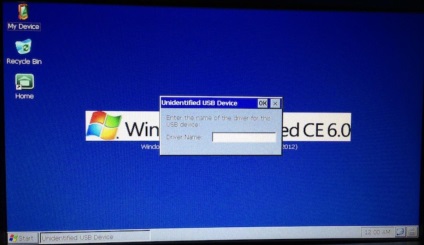
Tragem receptorul GPS de la USB, închidem această fereastră și instalăm driver-ul - găsim fișierul scris pe unitatea flash * .cab și de două ori înăuntru. Când vi se cere să îl instalați în folderul Windows, confirmați cu OK.
Pentru că data viitoare de Windows toate inutile (inclusiv soferul nostru instalat) vor fi șterse, du-te la folderul Windows, găsiți în cazul în care șoferul nostru instalat (numit USBSER.DLL) și copiați-l într-un dosar StaticStore (punctele kopirovat- introduceți meniul din partea de sus).
Conectăm GPS la USB din nou. Nu sunt emise erori sau solicitări de driver. Verificați lucrarea după repornire - executați shell-ul standard făcând dublu clic pe pictograma Home. După încărcarea cu succes, revenim la desktopul Windows. În acest moment, sistemul a cerut din nou șoferului. Dar din moment ce am pregatit totul, nu mai trebuie sa o stabilim din nou. Doar specificați calea și numele DLL-ului pe care l-am copiat acum 5 minute: \ StaticStore \ USBSER.dll. Acest lucru ar trebui să ajute și problema șoferului nu vă va mai deranja.
3. Descărcați și inscripționați pe cardul SD Navitel, patch-uri la viteza com5 4800.
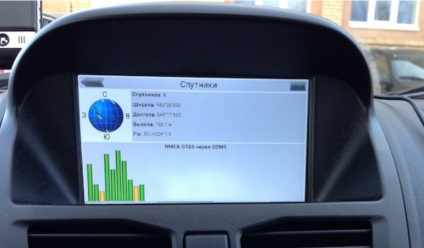
Pe site-ul oficial al Navitel este scris că versiunea pentru Windows CE nu este de vânzare.
Deci nu puteți să-l cumpărați, deci va trebui să îl descărcați de la torrente. Versiunea 5.0 este veche și nu mi-a plăcut. Versiunea 8.5 la momentul redactării acestui document nu am câștigat. Așa că am descărcat și am folosit versiunea 7.5. Pentru a fi mai precis, atunci 7.5.0.202,
descărcat de la rutraker: rutracker.org/forum/viewtopic.php?t=4417951
Pentru ca Navitel să vadă receptorul nostru GPS, ar trebui să fie patch-uri pentru a lucra cu Com5 la o viteză de 4800. Pentru a face acest lucru, sunt incluse și patch-uri. Fugiți-i la rândul lor. Primul patch pe Com5, apoi la viteza 4800
Înregistrăm Navitel pe un card SD. Pe același card din rădăcină se înregistrează folderul NavitelContent (există o hartă și cartele de viteză). Introducem cardul în radio, pornim Navitel ...
Și după câteva secunde veți auzi "Conectarea cu sateliții instalați".
Tot ce poți călători.
Firmware nou pentru Lada Kalina 2, în stil iOS
Articole similare
-
Masă încorporată cu tehnologie de fabricare a mâinilor, instrumente, materiale
-
Pendant macrame inima, cum să facă o inimă de fir cu propriile mâini, școală de femei
Trimiteți-le prietenilor: